İOS'taki Face ID nedir ve Nasıl Kullanırım?

Apple’ın Face ID teknolojisi, telefonunuzun ve hesaplarınızın güvende kaldığından emin olmak için yüz tanıma özelliğini kullanır. Telefonunuzun kilidini açmak, alışveriş yapmak ve diğer işlemleri yapmak için kullanabilirsiniz.
Apple, iPhone X’i Eylül 2017’de açıkladı.Şirket ilk üç yıl içinde iPhone'u yeniden tasarladı. Önceki iPhone'ların aksine 2013’ün iPhone 5S’ine geri dönüyor, iPhone X, şirketin uzun süredir çalışan parmak izi tanıma özelliği olan Dokunma Kimliği olmadan gönderiliyor. Yerine, Apple Face ID'yi başlattı. O zamandan beri, kimlik doğrulama aracı iPhone XR, iPhone XS, iPhone XS Max, 11 inç iPad Pro ve üçüncü nesil 12,9 inç iPad Pro'da ortaya çıktı. Bugüne kadar, halen Touch ID sunan MacBook Pro gibi diğer Apple ürünlerinde mevcut değildir.
Yüz Kimliği nedir?
Adından da anlaşılacağı gibi, Yüz Kimliği yüzünüzüBiyometrik kimlik doğrulaması kullanarak cihazınızın kilidini açın. Araç dijital ödemeler yapmak, hassas verilere erişmek ve Apple Animoji için ayrıntılı yüz ifadeleri takibi sağlamak için de kullanılabilir.
Donanım açısından, Face ID yerleşik bir kullanırÜç modül içeren sensör. Bunlardan ilki, nokta projektör, dijital olarak bir kullanıcının yüzüne yerleştirilen 30.000 görünmez kızılötesi noktasını kullanıyor. Bu arada sel aydınlatıcı, 3B yüz derinlik haritası oluşturmak için nokta projektör tarafından toplanan bilgileri kullanır. Bir kızılötesi kamera olan üçüncü modül kullanıcının bir resmini çeker. Bunların hepsi birileri mobil cihazı yüzüne kaldırdığında saniyeler içinde yapılır. Oradan, sistem yeni oluşturulmuş haritanın kayıtlı kullanıcınınkine uyup uymadığını belirler.
Apple’a göre, sistem şunlara dikkat ederek, birinin görünümündeki değişiklikleri tanıyabilir ve uyarlayabilir:
Yüz Kimliği otomatik olarak telefonunuzdaki değişikliklere uyarkozmetik makyaj takmak ya da yüz bakımı kılları gibi görünüm. Görünümünüzde daha belirgin bir değişiklik varsa, sakalınızı tıraş etmek gibi, Yüz Kimliği kimliğinizi, yüz verilerinizi güncellemeden önce şifrenizi kullanarak onaylar. Yüz kimliği, şapkalar, eşarplar, gözlükler, kontakt lensler ve birçok güneş gözlüğü ile çalışmak üzere tasarlanmıştır. Ayrıca, içeride, dışarıda ve hatta tamamen karanlıkta çalışmak üzere tasarlanmıştır.
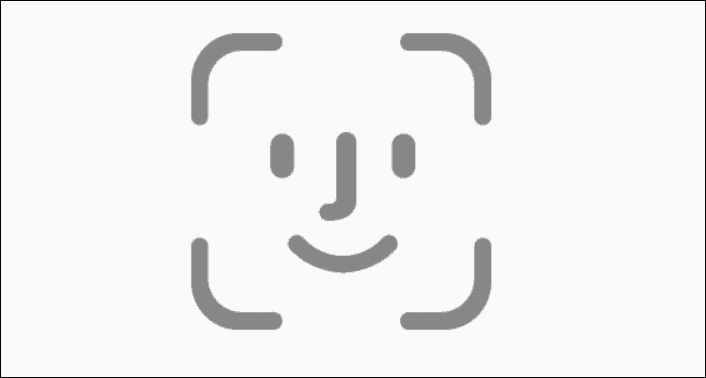
Peki ya güvenlik?
Apple, sayısız önlemlerin alındığını söylediFace ID'ye gelince. Bunların merkezinde, derinlik eşlemi ve kızılötesi görüntünün doğrudan cihazda depolandığı ve şifrelenmiş olduğu Güvenli Yerleştirme adı verilir. Cihazın kilidini açmanın anahtarı, bu Güvenli Enclave içinde saklanır ve Apple'a veya başka bir üçüncü tarafa gönderilmez. Ayrıca iCloud'a veya cihazınızdan ayrı bir yere yedeklenmez.
Ek bir koruma için, Apple cihazda bir şifre gerekmeden önce yalnızca beş başarısız yüz eşleştirme denemesi yapılmasına izin verir.
Ayrıca, Apple aşağıdaki durumlarda durumlarda Yüz Kimliği'ne izin vermez:
- Cihaz yeni açıldı veya yeniden başlatıldı.
- Cihazın 48 saatten uzun bir süredir kilidi açılmadı.
- Şifre, cihazın son altı buçuk gün içinde kilidini açmak için kullanılmadı ve Yüz Kimliği, önceki 4 saat içinde cihazın kilidini açmadı.
- Cihaz bir uzaktan kilitleme komutu aldı.
- Kapattıktan sonra / SOS düğmesini ve yan düğmeyi 2 saniye boyunca aynı anda basılı tutarak Acil Durum Acil Durum SOS'u.
Apple’ın en güncel verilerine göreFace ID kullanarak bir mobil cihazı açabilme olasılığı yaklaşık 1 milyonda birdir. Tek yumurta ikizleri ve kardeşleri için istatistiksel olasılık farklıdır ve farklı yüz özelliklerinin henüz geliştirilmediği 13 yaşın altındaki kullanıcılar için farklıdır.
Erken inceleme
Yeni bir kimlik doğrulama aracı piyasaya sürüldüğünde,Güvenlik (ya da bunların eksikliği) incelenmiş ve haklı olarak öyle. Daha önce, Face ID ikiz sorun nedeniyle mütevazı eleştirildi. Özel maskelerin, Face ID kullanan bir mobil cihazın kilidini açabileceğini iddia eden kullanıcılar hakkında hikayeler de vardı. Bunun ötesinde, Face ID bir cihazın mevcut telefonun sahibi olmadan kilidi açılmasına izin vermeyecek kadar sağlam teknolojiyi içeriyor gibi görünüyor.
Bu bizi çatışmaların kaldığı bir alana, kolluk kuvvetlerine getiriyor.
Özellikle Amerika Birleşik Devletleri'nde bugüne kadarPolisin yasal olarak birisini Face ID kullanarak cihazını açmaya zorlayabildiğini söyleyen geniş kapsamlı bir yasa veya tüzük değildir. Ocak 2019’da, bir ABD federal hakimi, polisin birisini Face ID ya da Touch ID ile cihazlarının kilidini açmaya zorlayamayacağına karar verdi. Ancak, bu kesin olarak kesinleşmiş bir yasa değildir ve hiç kimse geleceğin ne tutabileceğini bilemez.
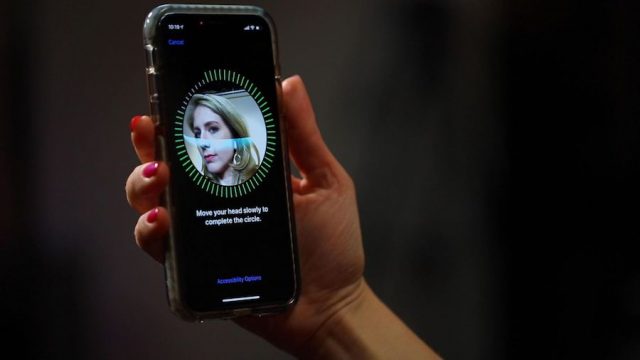
Yüz kimliğini ayarlama
Yeni bir Apple cihazında yükleme işlemi sırasında Yüz Kimliği ayarlamanız isteniyor. Face ID'nizi daha sonra istediğiniz zaman değiştirebilirsiniz.
Yüz kimliğini ayarlamak için:
- Git Ayarlar> Yüz Kimliği ve Şifre.
- Sorulursa, şifre.
- musluk Yüz Kimliği Ayarla.
- Cihazınız dikey moddayken, yüzünü yerleştir cihazınızdaki pencerede.
- musluk Başlamak.
- Nazikçe kafanı hareket ettir Daireyi tamamlamak için
- musluk Devam et İlk Yüz Kimliği taramasını bitirdiğinizde.
- Kafanı hareket ettir ikinci kez dairenin etrafında.
- musluk Bitti.
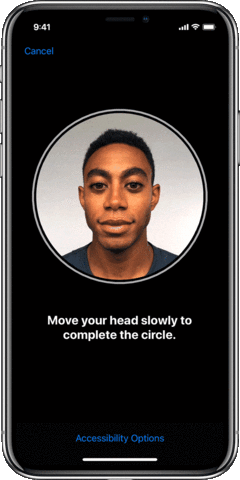
Ayarlamak için alternatif görünüm:
Resmen, bir cihazda birden fazla kişi için Face ID'yi kullanamazsınız. Ancak, Apple’ın alternatif görünüm aracını kullanarak, temelde bunu yapabilirsiniz.
- Git Ayarlar> Yüz Kimliği ve Şifre.
- Girin şifre, Eğer gerekliyse.
- musluk Alternatif Görünüm Ayarlama.
- Talimatları takip et.
Ve bunun gibi, eşiniz, çocuğunuz veya istediğiniz bir başkası da mobil cihazınızı açabilir!
Yüz kimliğini kullanma
Yüz Kimliği cihazınızda ayarlandıktan sonra, gitmeye hazırsınız! Aracı kullanmanın üç yolu vardır: cihazınızın kilidini açmak, satın almak ve belirli uygulamalara veya web sitelerine giriş yapmak.
Yüz Kimliği ile Cihazınızın Kilidini Açma
- Uyandırmak için yükselt mobil cihazınız veya Ekrana dokunun.
- Bir iPhone'da cihazınızı dikey modda tutun. İPad'de, Face ID'yi dikey veya yatay modda kullanabilirsiniz.
- Yukarı kaydırın Ekranın alt kısmındaki kilidi açmak için
Doğrulamanın ardından cihazınız kilitlenir.
Face ID ile Satın Alma
Apple Pay'ı kabul eden herhangi bir yerde alışveriş yapmak için Face ID'yi kullanabilirsiniz. Ayrıca Apple Kitaplarındaki iTunes Store, App Store ve Book Store'da dijital olarak çalışır.
Bir mağazada satın almak için:
- Kullandığınızdan emin olun. iPhone.
- Varsayılan kartınızı kullanmak için yan düğme.
- Farklı bir kart kullanmak için, yan düğme, senin dokunun varsayılan kartsonra seçin başka bir kart.
- İPhone'unuza Bakış Yüz Kimliği ile kimlik doğrulaması yapmak için.
- Üstünü tut iPhone temassız okuyucunun yanında.
- Tamam ve görüntülenecek onay işaretini bekleyin.
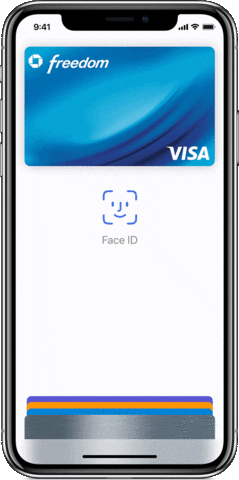
Bir uygulama içinde veya bir web sitesinde Safari'de alışveriş yapmak için:
- Dokunun Apple Pay ile Satın Alın düğme veya seçim Elma ödeme ödeme yöntemi olarak.
- Onayla ödeme bilgileri.
- Ödenecek farklı bir kart seçmek için, > Kartınızın yanında.
- Üzerine çift tıklayın. yan düğme
- Göz at senin iPhone veya iPad.
- Tamam ve görüntülenecek onay işaretini bekleyin.
Apple’ın çevrimiçi mağazalarından birinde:
- İTunes Store, App Store veya Book Store'u açın, ardından satın almak istediğiniz bir şeye dokunun.
- Ödeme yapmanız istendiğinde, yan düğme
- Göz at senin iPhone veya iPad.
- Tamam ve görüntülenecek onay işaretini bekleyin.
Bazı Uygulamalar veya Web Sitelerinde Oturum Açmak için Yüzü Kullanma
Son olarak, belirli uygulamalara veya web sitelerine erişmek için Face ID'yi kullanabilirsiniz:
Uygulamalarda:
- Face ID'yi destekleyen uygulamayı açın ve oturum aç.
- Sorulursa, uygulamanın cihazınızı kullanmasına izin verin. kullanıcı adı veya şifre.
- Göz at senin iPhone veya iPad giriş yapmak için.
Web siteleri için:
- Safari’yi açın ve Web sitesi.
- Dokunun oturum aç. Kullanıcı adınızı veya şifrenizi klavyenin üstünde görüyorsanız, ona dokunun.
- Göz at senin iPhone veya iPad kullanıcı adınızı ve şifrenizi otomatik olarak doldurmak için.
Bu kadar! Artık favori uygulamanıza veya web sitenize giriş yaptınız.
Yüz Kimliği Kullanımının Kısıtlanması
Yüz kimliği satın almak veya uygulamaları / web sitelerini açmak için kullanmak istemiyorsanız, bunları ve diğer seçenekleri kapatabilirsiniz.
- Git Ayarlar> Yüz Kimliği ve Şifre.
- Sorulursa, şifre.
Bu ekrandan şunları değiştirebilirsiniz:
- iPhone kilidini
- iTunes ve App Store
- Elma ödeme
- Şifre Otomatik Doldurma
Ayrıca, kimlik doğrulama için Face ID kullanabilecek uygulamaları da kısıtlayabilirsiniz.
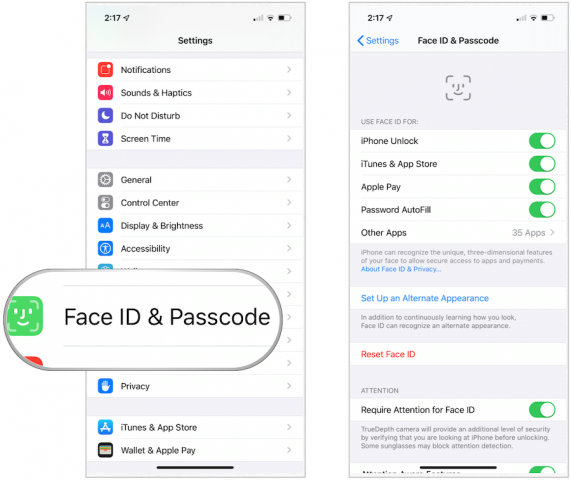
2019 iPhone'lar ve iPad'ler de dahil olmak üzere gelecekteki Apple cihazlarında görünmek için Face ID'yi arayın. Teknolojinin diğer Apple ürünlerine yayılıp açılmayacağı henüz bilinmiyor.










yorum Yap